共计 375 个字符,预计需要花费 1 分钟才能阅读完成。
自动写代码机器人,免费开通
这篇文章将为大家详细讲解有关 navicat 创建 oracle 新表的方法,丸趣 TV 小编觉得挺实用的,因此分享给大家做个参考,希望大家阅读完这篇文章后可以有所收获。
1、打开 Navicat
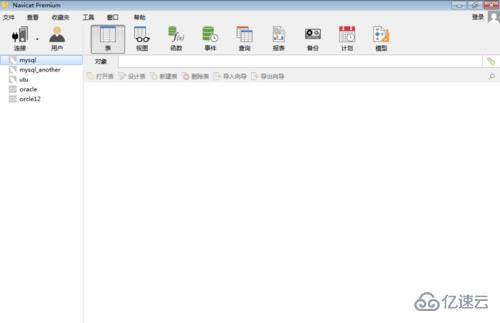
2、右击 oracle 数据库,然后点击【打开连接】

3、点击【其它】,然后点击【表空间】,此时显示 oracle 数据库中所有的表空间,点击【新建表空间】

4、在【常规】标签页,输入表空间名称、大小、单位等
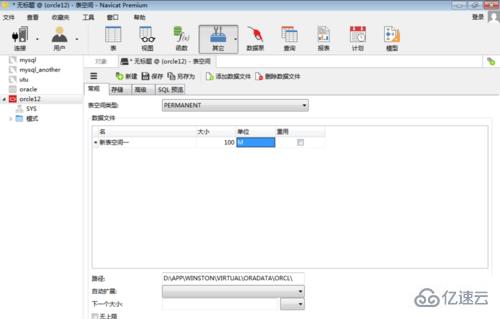
5、在【存储】标签页,输入文件类型、块大小、表压缩方式等
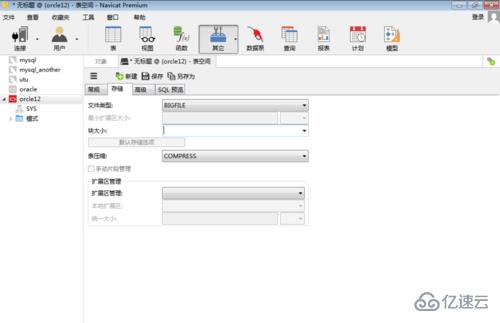
6、在【高级】标签页,设置其它选项,然后点击【保存】
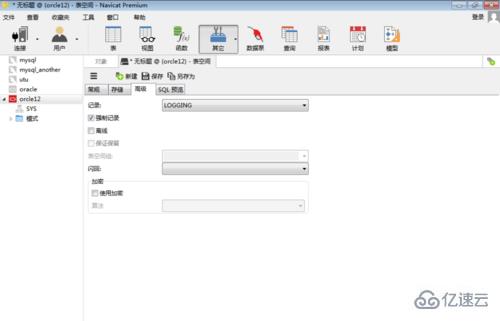
7、输入表空间名称,然后点击【确定】
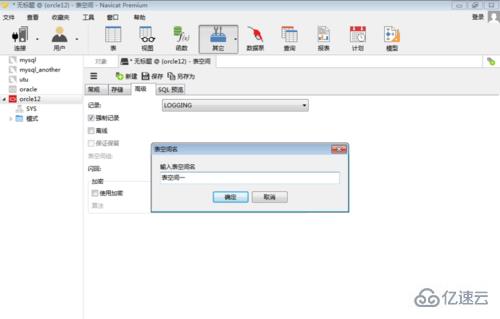
8、此时表空间成功创建了

关于 navicat 创建 oracle 新表的方法就分享到这里了,希望以上内容可以对大家有一定的帮助,可以学到更多知识。如果觉得文章不错,可以把它分享出去让更多的人看到。
向 AI 问一下细节正文完

